准备工作
-
安装
JDKCharles 由 Java 开发,请先安装好 JDK(笔者 JDK 版本为 1.8.0_91)。
-
关闭 VPN/代理
切记: 为了正常使用 Charles,请关闭自己的 VPN 或者其他代理设置。
Charles 客户端配置
安装好 Charles 后,在菜单栏勾选 Proxy -> macOS Proxy,macOS 系统 HTTP/HTTPS 代理将会被自动设置为本地代理,默认端口 8888。
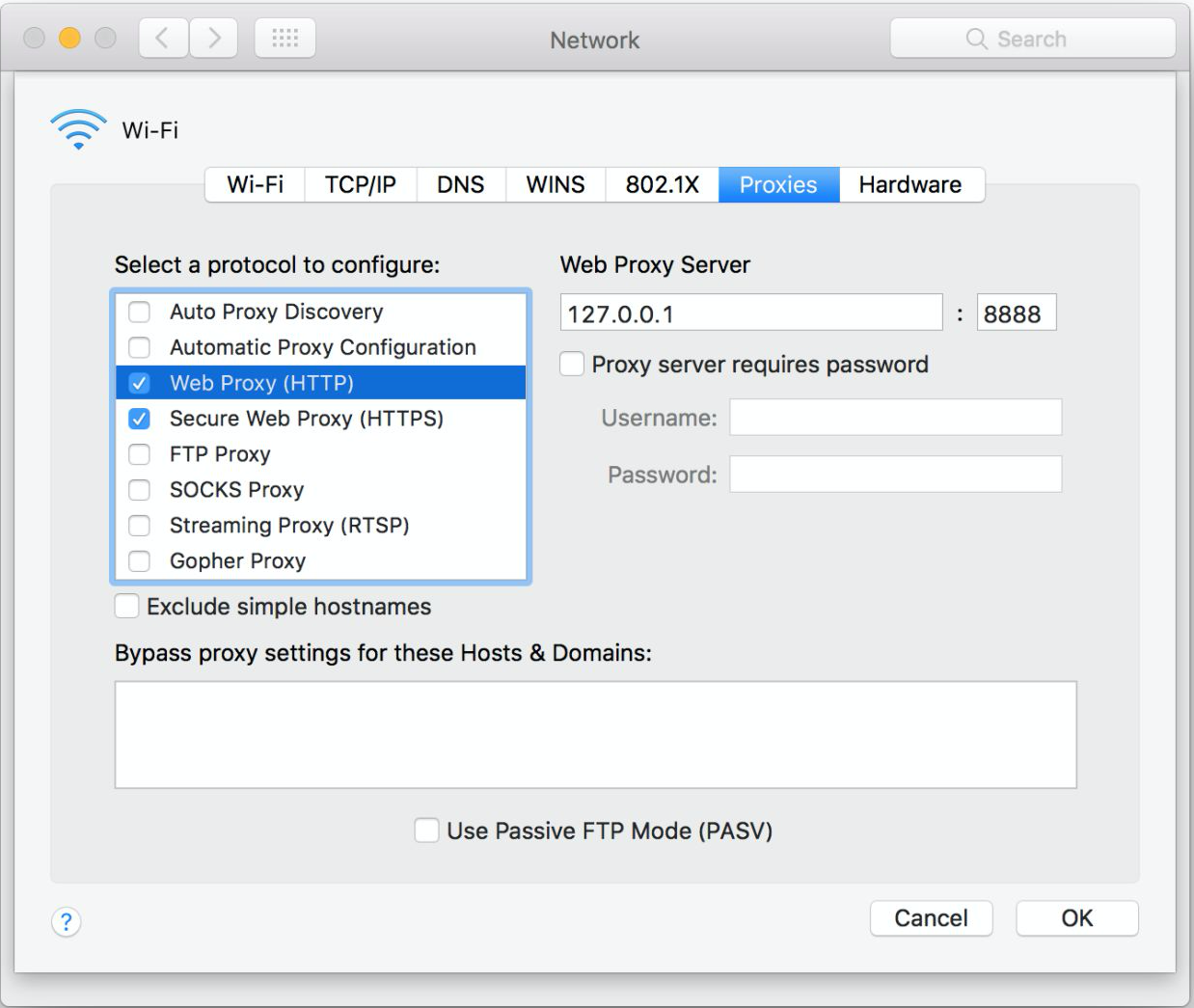
抓 MacOS 应用程序包
抓取 HTTP 包
访问 HTTP 数据链接,可以开始抓取 HTTP 包。
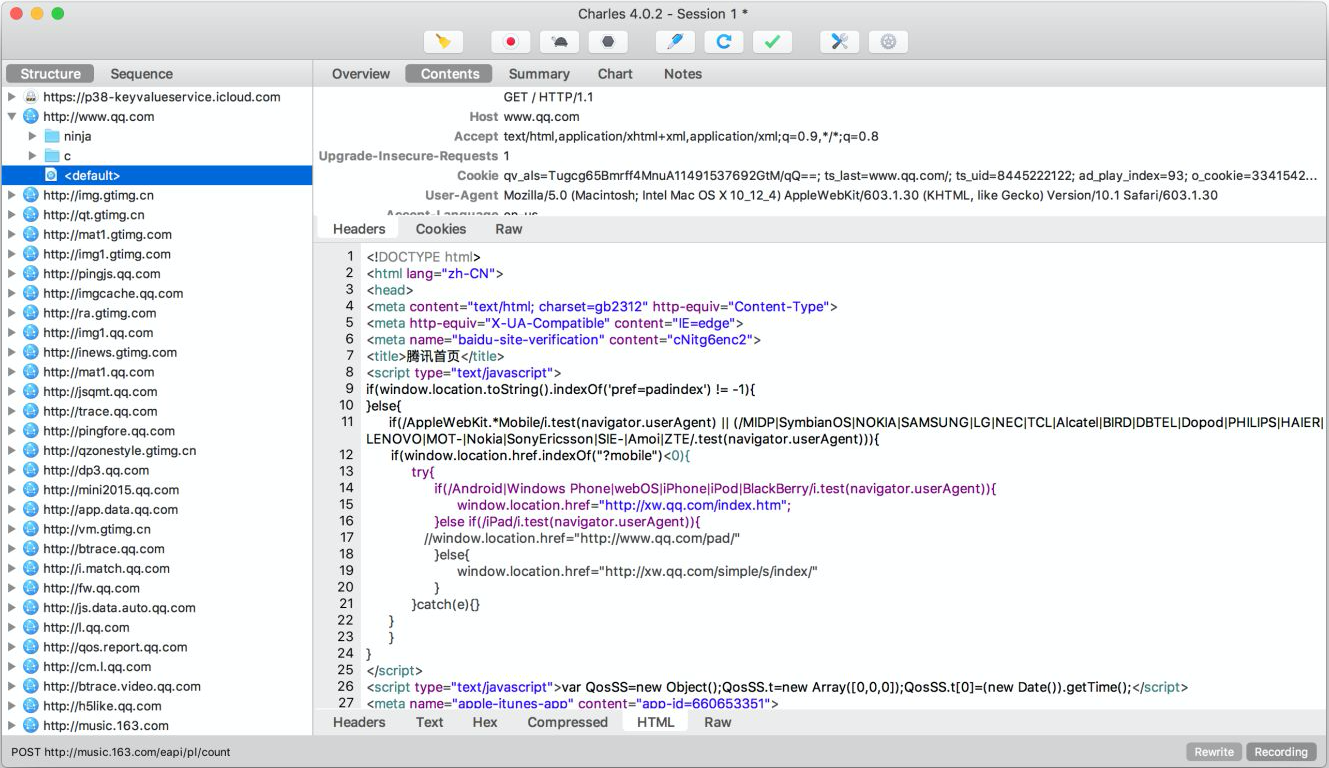
抓取 HTTPS 包
在菜单栏选择 Help -> SSL Proxying -> Install Charles Root Certificate,会自动导入 Charles Proxy CA 证书并打开 Keychain Access,双击新导入的证书弹出证书信息页面,将 Secure Sockets Layer(SSL) 设置为 Always Trust,关闭页面后弹出密码提示,输入密码更新系统信任设置。
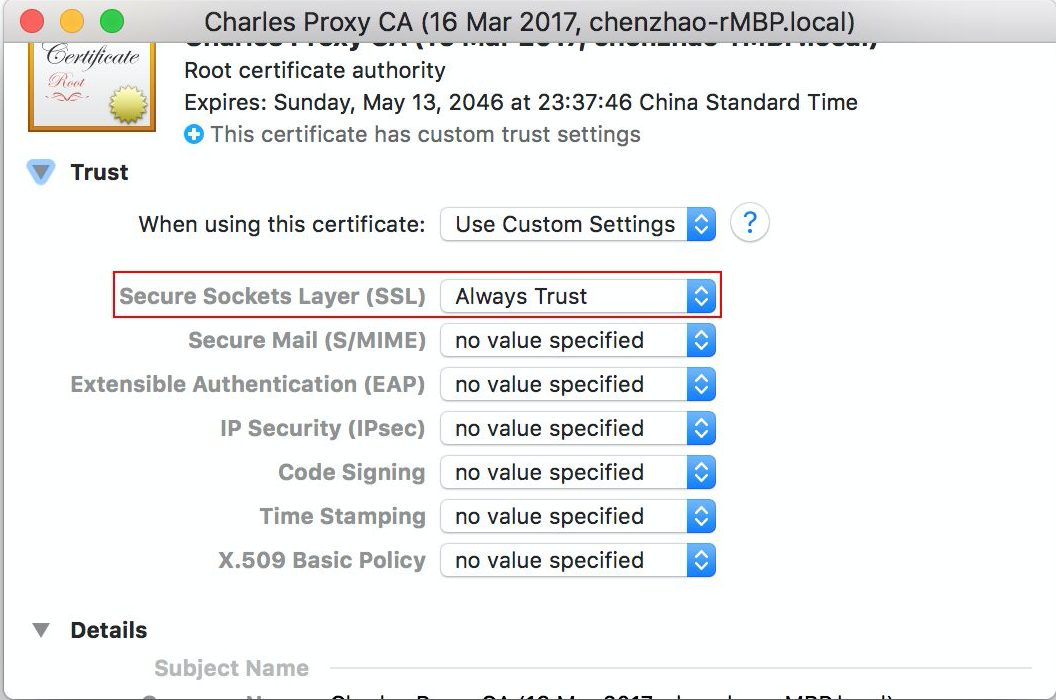
在菜单栏选择 Proxy -> SSL Proxy Settings...,在 SSL Proxying 选项卡中可以添加需要抓包的域名端口。(可以只配置一个 *,抓取全部 )
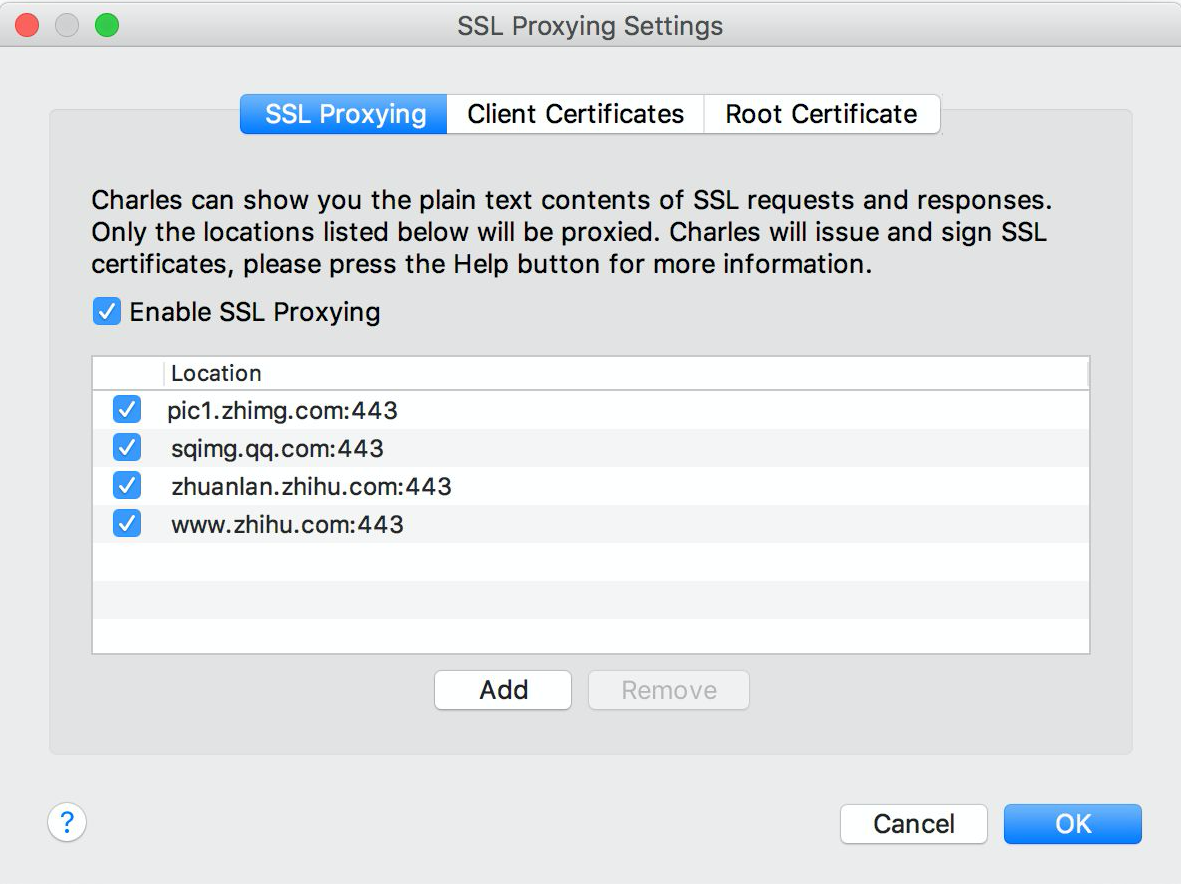
或者直接在 Structure 列表中右击需要抓 HTTPS 包的地址,选择 Enable SSL Proxying,也可以添加到上述列表中。
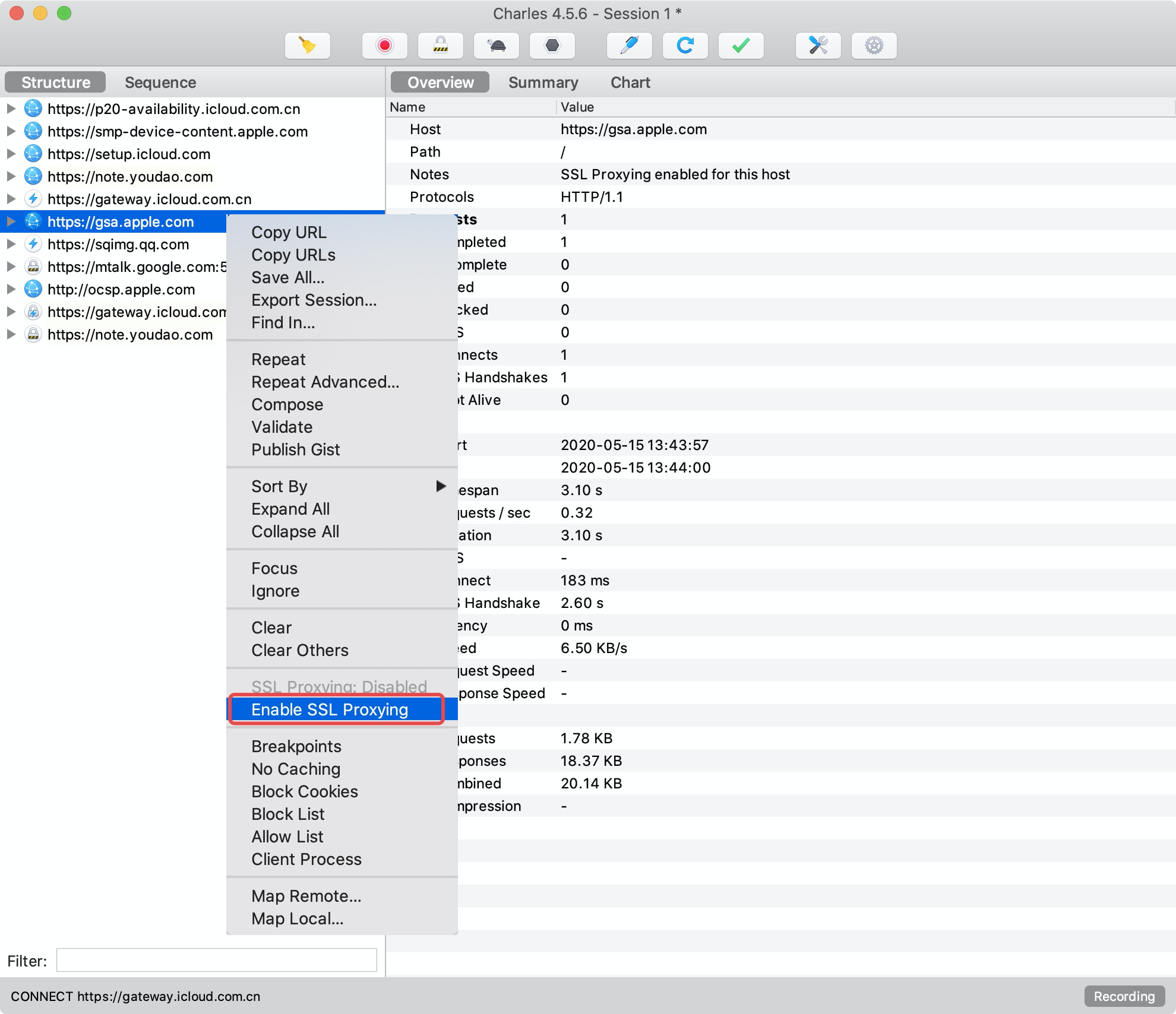
访问 HTTPS 数据链接,可以开始抓取 HTTPS 包。
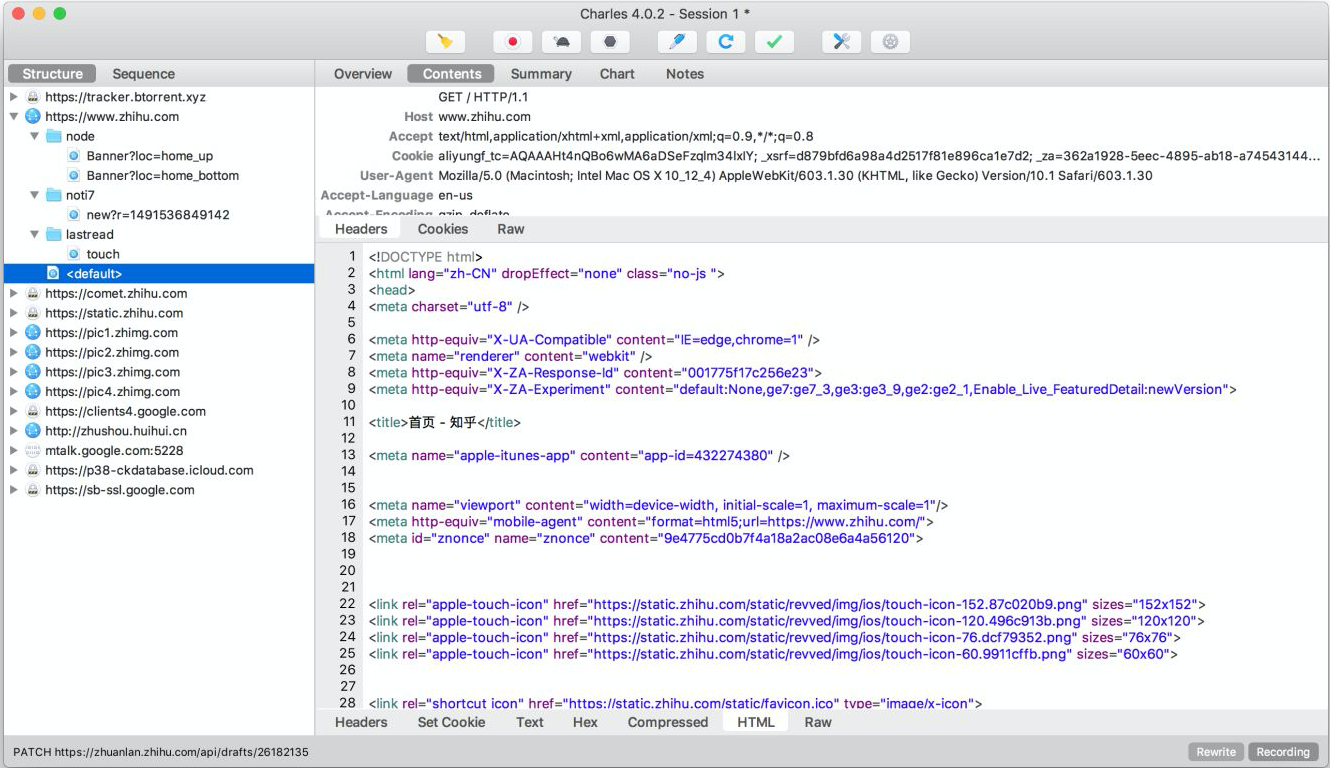
抓 iOS 应用程序包
抓取 HTTP 包
在 Mac 上先打开 Charles,确保 iOS 设备和 Mac 处于同一局域网内(可使用 Mac 创建热点分享给 iOS 设备)。设置 iOS HTTP 代理,打开 iOS 设备对应 WIFI 设置,添加代理 IP 地址( Mac 的局域网地址)和端口号(8888)。
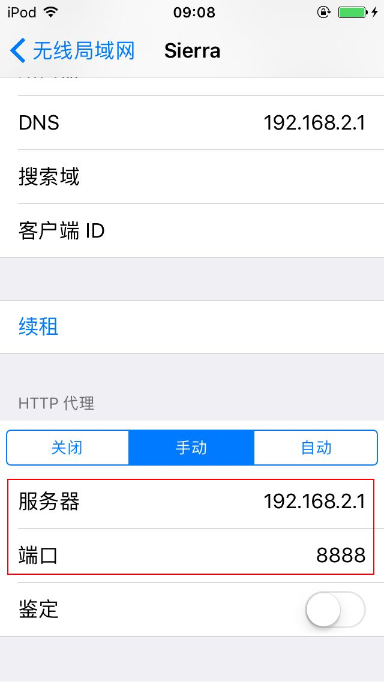
Mac 局域网地址可以在 Charles 中从菜单栏 Help -> Local IP Address 获取。
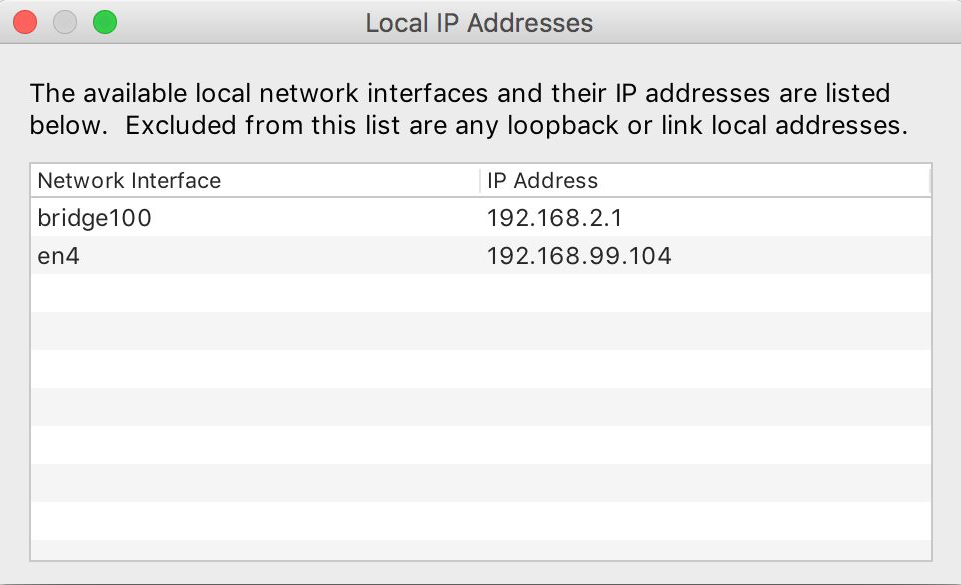
在 iOS 设备上访问数据链接,Charles 弹出 Access Control 确认对话框,选择 Allow,可以开始抓取 HTTP 包。
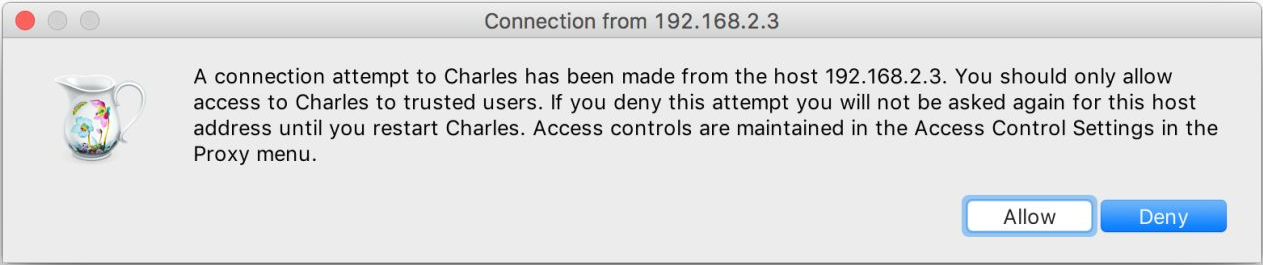
抓取 HTTPS 包
在菜单栏选择 Help -> SSL Proxying -> Install Charles Root Certificate on a Mobile Device or a Remote Browser,弹出提示框。
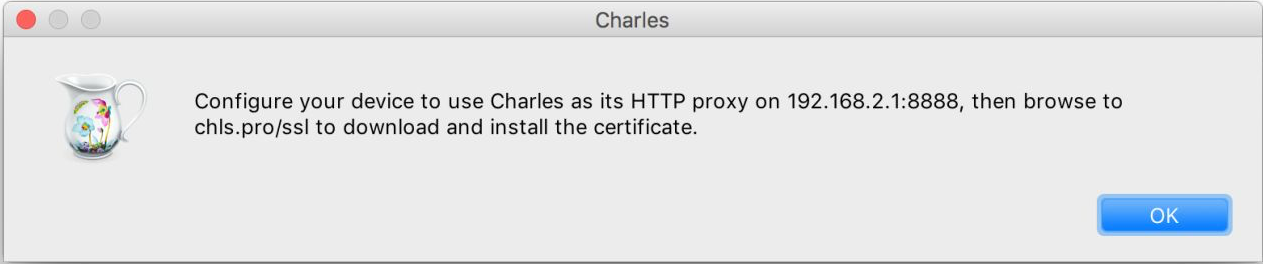
根据上述提示,在 iOS 设备上使用 Safari 浏览器访问 http://chls.pro/ssl,Safari 浏览器会自动下载证书并提示安装,根据提示一步一步安装好,证书会被添加到 设置 -> 通用 -> 描述文件 中。
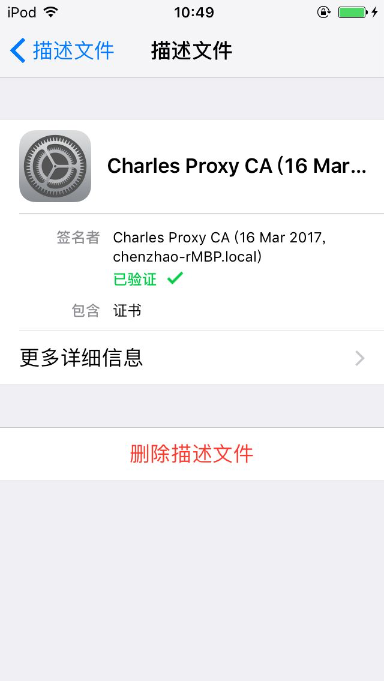
进入 设置 -> 通用 -> 关于本机 -> 证书信任设置,对上一步安装的 Charles 证书启用完全信任。
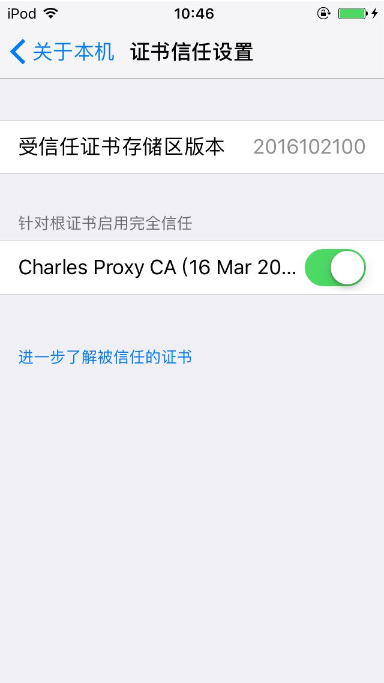
在 iOS 设备上访问 HTTPS 数据链接,可以开始抓取 HTTPS 包。抓包域名端口设置和 macOS 应用程序相同。
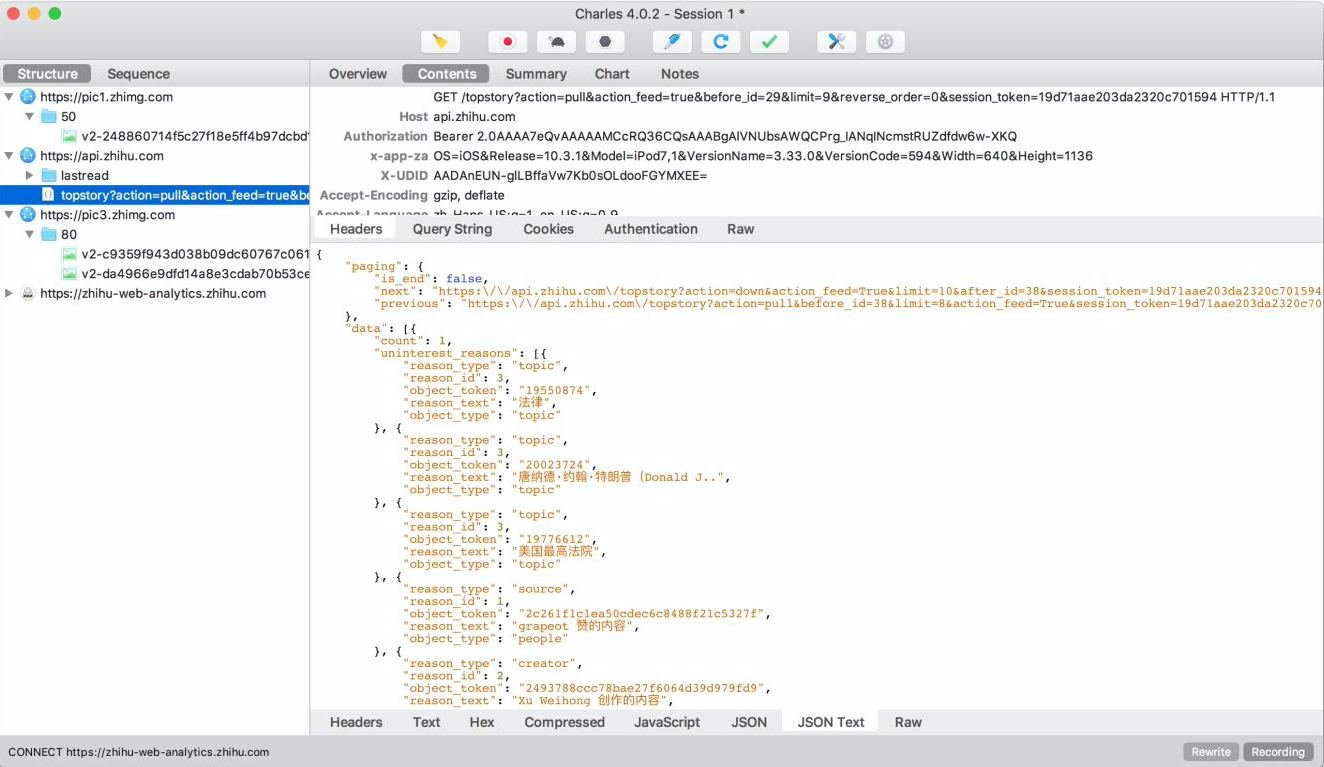
参考:https://zhuanlan.zhihu.com/p/26182135
If you like this blog or find it useful for you, you are welcome to comment on it. You are also welcome to share this blog, so that more people can participate in it. If the images used in the blog infringe your copyright, please contact the author to delete them. Thank you !